Cara Menghapus Riwayat Pencarian Google di HP Android
Menghapus Riwayat Pencarian Google di Aplikasi Google

Pernah merasa risih karena riwayat pencarian Google-mu terlalu “rame”? Tenang, menghapusnya di Android gampang banget kok! Artikel ini akan memandu kamu langkah demi langkah, dari menghapus riwayat pencarian individual hingga membersihkan semuanya sekaligus. Kita juga akan membahas perbedaan metode di berbagai versi aplikasi Google dan beberapa tips menjaga privasi digitalmu.
Menghapus riwayat pencarian di aplikasi Google Android penting untuk menjaga privasi dan keamanan data pribadi. Riwayat pencarian menyimpan jejak digital aktivitas pencarian kita, sehingga menghapusnya secara berkala merupakan langkah bijak untuk mencegah informasi sensitif jatuh ke tangan yang salah.
Langkah-Langkah Menghapus Riwayat Pencarian Google di Aplikasi Google
| Langkah | Deskripsi | Gambar Ilustrasi | Catatan |
|---|---|---|---|
| 1. Buka Aplikasi Google | Cari ikon aplikasi Google di layar utama atau laci aplikasi HP Androidmu. Ketuk ikon tersebut untuk membuka aplikasi. | Ilustrasi: Ikon aplikasi Google, biasanya berupa huruf “G” berwarna-warni. | Pastikan kamu sudah masuk (login) ke akun Google-mu. |
| 2. Akses Menu Pengaturan | Setelah aplikasi terbuka, cari ikon profilmu (biasanya foto profilmu) di pojok kanan atas. Ketuk ikon tersebut, lalu pilih “Pengaturan”. | Ilustrasi: Ikon profil berupa foto atau inisial, dengan menu dropdown yang muncul setelah diketuk. | Lokasi menu pengaturan mungkin sedikit berbeda tergantung versi aplikasi Google yang kamu gunakan. |
| 3. Temukan Riwayat Pencarian | Di dalam menu pengaturan, cari dan pilih opsi “Riwayat Pencarian Google”. | Ilustrasi: Menu dengan tulisan “Riwayat Pencarian Google” atau sejenisnya. | Opsi ini mungkin berada di bawah menu “Data & Privasi” atau menu serupa. |
| 4. Hapus Riwayat | Kamu akan melihat daftar riwayat pencarianmu. Kamu bisa menghapus satu per satu dengan menggeser ke kiri pada setiap item, atau hapus semua riwayat dengan memilih opsi “Hapus semua riwayat pencarian”. | Ilustrasi: Daftar riwayat pencarian dengan opsi “Hapus” atau “Hapus semua”. Mungkin ada ikon tempat sampah atau tombol dengan label serupa. | Konfirmasi penghapusan sebelum melanjutkan. Proses ini tidak dapat dibalik. |
Tips Tambahan untuk Menjaga Privasi di Aplikasi Google
Selain menghapus riwayat pencarian, ada beberapa hal lain yang bisa kamu lakukan untuk meningkatkan privasi di aplikasi Google. Berikut beberapa tipsnya:
- Aktifkan mode penyamaran (Incognito) saat browsing untuk mencegah Google menyimpan riwayat pencarianmu.
- Atur pengaturan lokasi agar Google tidak selalu melacak lokasi kamu.
- Tinjau dan kelola izin aplikasi Google secara berkala, pastikan hanya memberikan akses yang benar-benar dibutuhkan.
- Gunakan VPN untuk menyembunyikan alamat IP dan meningkatkan keamanan online.
Perbedaan Metode Penghapusan Riwayat Pencarian di Berbagai Versi Aplikasi Google
Secara umum, langkah-langkah penghapusan riwayat pencarian di aplikasi Google relatif sama di berbagai versi. Namun, letak menu dan tampilan antarmuka mungkin sedikit berbeda. Versi aplikasi yang lebih baru cenderung memiliki desain yang lebih minimalis dan intuitif, sementara versi lama mungkin memerlukan beberapa langkah tambahan untuk menemukan opsi penghapusan riwayat.
Alur Visual Penghapusan Riwayat Pencarian di Aplikasi Google
Bayangkan alur ini sebagai sebuah peta: Mulai dari ikon aplikasi Google, lalu menuju ke profil pengguna, kemudian ke pengaturan, lalu ke riwayat pencarian, dan terakhir ke opsi penghapusan riwayat. Setiap langkah direpresentasikan oleh sebuah kotak atau lingkaran yang terhubung dengan panah, menunjukkan alur yang linear dan mudah diikuti.
Menghapus Riwayat Pencarian Google melalui Browser Chrome

Browsing history, siapa sih yang nggak punya? Entah itu resep kue terbaru, info konser idola, atau bahkan… hal-hal yang lebih pribadi. Nah, kalau kamu merasa riwayat pencarian Google di Chrome Android-mu sudah terlalu panjang dan ingin membersihkannya, tenang! Artikel ini akan memandu kamu langkah demi langkah.
Menghapus riwayat pencarian di Chrome bukan cuma soal menjaga privasi, lho. Dengan riwayat yang bersih, performa browsingmu juga bisa jadi lebih optimal. Bayangkan, Chrome nggak perlu lagi berjibaku mengolah data-data lama yang mungkin sudah nggak relevan lagi. Yuk, langsung aja kita mulai!
Langkah-langkah Menghapus Riwayat Pencarian Google di Chrome Android
Berikut langkah mudah yang bisa kamu ikuti untuk membersihkan riwayat pencarian Google di browser Chrome Android kamu:
- Buka aplikasi Chrome di HP Android kamu.
- Ketuk ikon tiga titik vertikal di pojok kanan atas (menu Chrome).
- Pilih “Setelan” atau “Settings”.
- Gulir ke bawah dan temukan “Privasi” atau “Privacy”.
- Pilih “Hapus data penjelajahan” atau “Clear browsing data”.
- Pilih rentang waktu yang ingin dihapus riwayatnya (terakhir jam, terakhir hari, terakhir 4 minggu, atau seluruh waktu).
- Centang kotak “Riwayat penelusuran” atau “Browsing history”. Kamu juga bisa menghapus item lain seperti cookie, cache, dan lainnya sesuai kebutuhan.
- Ketuk “Hapus data” atau “Clear data”.
Selesai! Riwayat pencarian Google di Chrome Android kamu sudah bersih.
Poin Penting Saat Menghapus Riwayat Pencarian di Chrome
Ada beberapa hal yang perlu kamu perhatikan saat membersihkan riwayat pencarian di Chrome agar prosesnya lancar dan efektif:
- Pastikan kamu sudah memilih rentang waktu yang tepat. Jangan sampai data penting yang masih kamu perlukan ikut terhapus.
- Pertimbangkan untuk menghapus jenis data lain selain riwayat penelusuran, seperti cookies dan cache, untuk optimasi kinerja browser.
- Setelah menghapus data, pastikan untuk menutup dan membuka kembali aplikasi Chrome agar perubahannya diterapkan sepenuhnya.
- Ingat, menghapus riwayat pencarian di Chrome hanya akan menghapusnya dari perangkatmu. Google mungkin masih menyimpan beberapa data pencarian untuk keperluan personalisasi dan layanan lainnya.
Perbedaan Menghapus Riwayat Pencarian dan Data Penelusuran
Menghapus riwayat pencarian hanya akan menghapus daftar situs web yang telah kamu kunjungi. Sementara itu, menghapus data penelusuran akan menghapus lebih banyak data, termasuk cookies, cache, dan mungkin juga data lain yang terkait dengan aktivitas browsingmu. Pilih opsi yang sesuai dengan kebutuhanmu.
Menghapus Riwayat Pencarian Secara Otomatis
Chrome tidak memiliki fitur untuk otomatis menghapus riwayat pencarian setelah jangka waktu tertentu secara langsung. Namun, kamu bisa mengaktifkan fitur “Data Penjelajahan Pribadi” atau “Incognito Mode” setiap kali kamu ingin browsing tanpa meninggalkan jejak di riwayat browser.
Konsekuensi Tidak Menghapus Riwayat Pencarian Secara Berkala
Jika riwayat pencarian dibiarkan menumpuk tanpa dihapus secara berkala, beberapa hal berikut bisa terjadi:
- Performa Browser Menurun: Data yang menumpuk dapat memperlambat kinerja Chrome dan membuat loading halaman web menjadi lebih lama.
- Privasi Terancam: Riwayat pencarian yang panjang menyimpan banyak informasi pribadi yang bisa disalahgunakan jika perangkatmu jatuh ke tangan yang salah.
- Ruang Penyimpanan Penuh: Data browsing yang terus menumpuk bisa menghabiskan ruang penyimpanan di HP Android kamu.
Menghapus Riwayat Pencarian Google secara Selektif
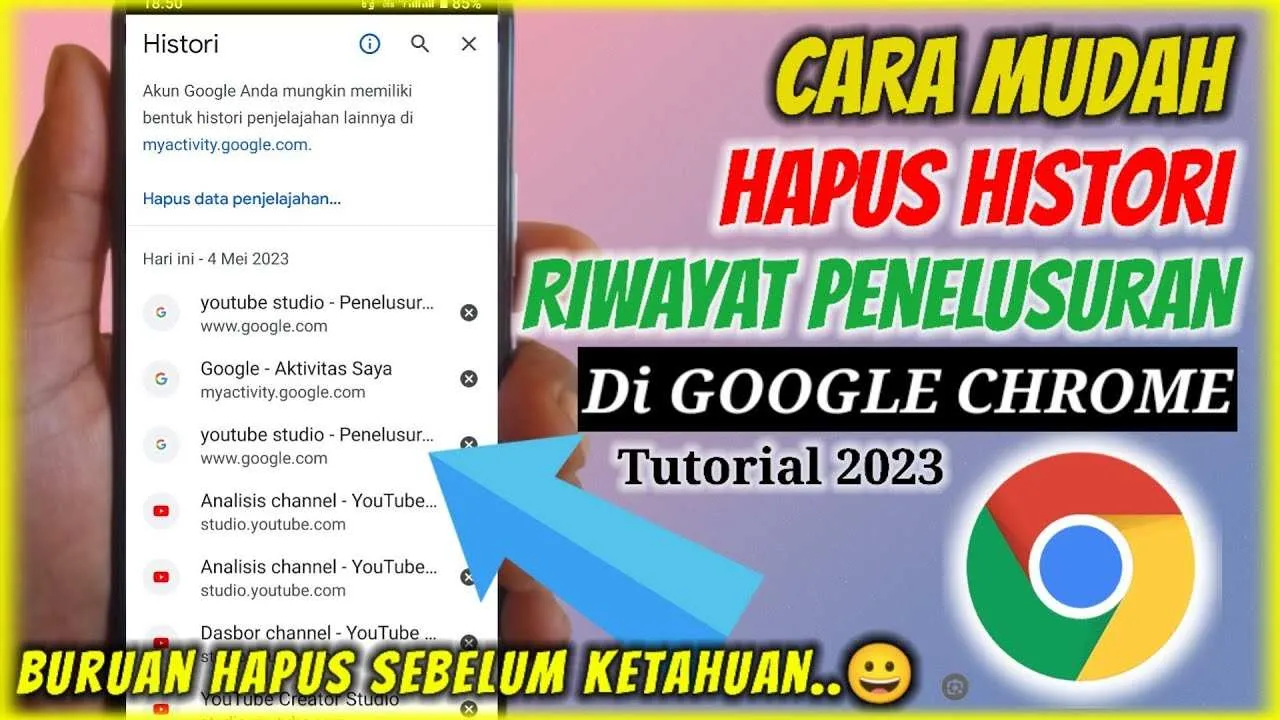
Bosan dengan riwayat pencarian Google yang berantakan dan penuh dengan jejak digitalmu? Tenang, Google menyediakan fitur untuk menghapus riwayat pencarian secara selektif. Kamu nggak perlu menghapus semuanya sekaligus, lho! Fitur ini sangat berguna untuk membersihkan riwayat pencarian yang mungkin dianggap sensitif atau sekadar ingin merapikannya. Berikut cara mudah dan praktisnya.
Menghapus riwayat pencarian Google secara selektif memungkinkanmu untuk mengontrol informasi pribadi yang tersimpan. Kamu bisa memilih item spesifik yang ingin dihapus, tanpa harus menghapus seluruh riwayat. Ini sangat bermanfaat jika kamu ingin menghapus pencarian yang mungkin terkesan pribadi atau tidak ingin dilihat orang lain.
Menghapus Riwayat Pencarian Tertentu
Misalnya, kamu baru saja mencari informasi tentang penyakit langka yang sedang kamu alami. Tentu saja, kamu nggak ingin riwayat pencarian ini terlihat oleh orang lain. Dengan fitur selektif ini, kamu bisa menghapus entri pencarian tersebut tanpa harus menghapus riwayat pencarian lainnya, seperti resep masakan atau tempat wisata yang sedang kamu cari.
- Buka aplikasi Google di HP Androidmu.
- Ketuk ikon profilmu di pojok kanan atas.
- Pilih “Riwayat Google”.
- Cari riwayat pencarian yang ingin dihapus.
- Ketuk ikon tiga titik vertikal di sebelah kanan entri pencarian yang ingin dihapus.
- Pilih “Hapus”.
Menghapus Riwayat Pencarian Berdasarkan Rentang Waktu
Selain menghapus satu per satu, kamu juga bisa menghapus riwayat pencarian berdasarkan rentang waktu tertentu. Misalnya, kamu ingin menghapus semua riwayat pencarian selama satu bulan terakhir. Fitur ini sangat praktis untuk membersihkan riwayat pencarian secara berkala.
- Buka aplikasi Google di HP Androidmu.
- Ketuk ikon profilmu di pojok kanan atas.
- Pilih “Riwayat Google”.
- Ketuk “Hapus item”.
- Pilih rentang waktu yang diinginkan (misalnya, “Jam terakhir”, “Hari ini”, “Minggu ini”, “Bulan ini”, “Semua waktu”).
- Ketuk “Hapus”.
Mengembalikan Riwayat Pencarian yang Telah Dihapus
Sayangnya, Google tidak menyediakan fitur untuk mengembalikan riwayat pencarian yang sudah dihapus. Setelah dihapus, data tersebut akan hilang secara permanen. Oleh karena itu, pastikan kamu sudah benar-benar yakin sebelum menghapus riwayat pencarianmu.
Menghapus Riwayat Pencarian yang Sensitif
Untuk menghapus riwayat pencarian yang sensitif, ikuti langkah-langkah di atas. Pastikan untuk memilih opsi “Semua waktu” jika ingin menghapus semua riwayat pencarian yang sensitif. Ingat, kehati-hatian dalam melakukan pencarian online sangat penting untuk menjaga privasi data pribadimu. Pertimbangkan untuk menggunakan mode penyamaran (incognito) jika kamu ingin mencari informasi yang sangat pribadi.
Menghapus Riwayat Lokasi Google terkait Pencarian

Pernah nggak sih merasa Google kayak punya mata-mata yang selalu tahu kemana kamu pergi? Itu karena riwayat lokasi. Meskipun praktis untuk saran pencarian dan fitur lainnya, riwayat lokasi yang terhubung dengan riwayat pencarianmu bisa jadi sedikit creepy. Untungnya, kamu bisa menghapusnya kok! Berikut panduan lengkap cara menghapus riwayat lokasi Google yang terkait dengan riwayat pencarianmu, plus penjelasan detailnya.
Menghapus riwayat lokasi nggak cuma sekadar membersihkan jejak digital, tapi juga berpengaruh pada personalisasi layanan Google yang kamu gunakan. Memang sih, Google akan lebih susah ngasih rekomendasi tempat makan enak di dekatmu, tapi sisi privasi-mu lebih terjaga. Yuk, kita bahas lebih lanjut!
Perbedaan Riwayat Pencarian dan Riwayat Lokasi
Sebelum kita lanjut ke cara menghapusnya, penting banget buat bedain dulu riwayat pencarian dan riwayat lokasi. Kedua hal ini menyimpan informasi yang berbeda dan cara menghapusnya pun berbeda. Perhatikan tabel berikut:
| Jenis Riwayat | Informasi yang Tersimpan | Cara Menghapus | Dampak Penghapusan |
|---|---|---|---|
| Riwayat Pencarian | Kata kunci yang kamu cari di Google Search, Google Maps, dan layanan Google lainnya. | Melalui pengaturan riwayat Google Search. | Saran pencarian dan prediksi akan kurang personal. |
| Riwayat Lokasi | Lokasi yang dikunjungi, berdasarkan data GPS dan Wi-Fi. | Melalui pengaturan riwayat lokasi Google. | Fitur yang bergantung pada lokasi, seperti Timeline Google Maps dan saran tempat di Google Search, akan terpengaruh. |
| Riwayat Aktivitas | Gabungan dari riwayat pencarian, riwayat lokasi, riwayat YouTube, dan aktivitas lainnya di ekosistem Google. | Melalui pengaturan aktivitas web & aplikasi Google. | Pengalaman Google secara keseluruhan akan kurang personal. |
| Riwayat YouTube | Video yang pernah kamu tonton di YouTube. | Melalui pengaturan riwayat tontonan YouTube. | Rekomendasi video di YouTube akan kurang personal. |
Menghapus Riwayat Lokasi Google
Nah, sekarang kita bahas cara menghapus riwayat lokasi. Prosesnya cukup mudah, kok. Kamu bisa menghapusnya secara keseluruhan atau memilih periode waktu tertentu.
- Buka aplikasi Google Maps di HP Android kamu.
- Tap foto profil kamu di pojok kanan atas.
- Pilih “Pengaturan”.
- Pilih “Riwayat Lokasi”.
- Tap “Hapus Semua Riwayat Lokasi”.
- Konfirmasi penghapusan.
Selesai! Riwayat lokasi kamu sudah terhapus. Ingat, menghapus riwayat lokasi akan mempengaruhi beberapa fitur Google lainnya, seperti saran tempat di Google Maps dan Google Search. Namun, kamu tetap bisa menggunakan Google Maps dan layanan Google lainnya, hanya saja pengalamannya akan sedikit berbeda.
Dampak Penghapusan Riwayat Lokasi
Setelah menghapus riwayat lokasi, beberapa fitur Google mungkin tidak seakurat sebelumnya. Misalnya, Google Maps mungkin akan kesulitan memberikan saran tempat makan terdekat atau rute tercepat. Google Assistant juga mungkin tidak bisa memberikan informasi lokasi yang akurat. Namun, kehilangan akurasi ini diimbangi dengan peningkatan privasi. Kamu lebih terkendali atas data lokasi yang dikumpulkan Google.
Pengaturan Privasi Riwayat Lokasi
Selain menghapus riwayat lokasi, kamu juga bisa mengontrol pengumpulan data lokasi dengan mengatur beberapa settingan privasi. Salah satunya adalah dengan menonaktifkan riwayat lokasi sepenuhnya. Dengan begitu, Google tidak akan lagi menyimpan data lokasi kamu. Cara menonaktifkannya hampir sama dengan cara menghapus riwayat lokasi, hanya saja di langkah terakhir, kamu memilih untuk “nonaktifkan riwayat lokasi” bukan “hapus semua riwayat lokasi”.
Ilustrasi Pengaruh Riwayat Lokasi terhadap Hasil Pencarian
Bayangkan kamu sering mencari informasi tentang “cafe” di sekitar lokasi kerjamu. Google akan mencatat riwayat lokasi dan pencarianmu. Ke depannya, ketika kamu mencari “tempat ngopi”, Google akan lebih cenderung menampilkan cafe-cafe di sekitar lokasi kerjamu daripada cafe di tempat lain. Namun, jika kamu menghapus riwayat lokasi, Google akan memberikan saran yang lebih umum, tanpa mempertimbangkan lokasi kerjamu.
Menggunakan Fitur Aktivitas Web & Aplikasi Google
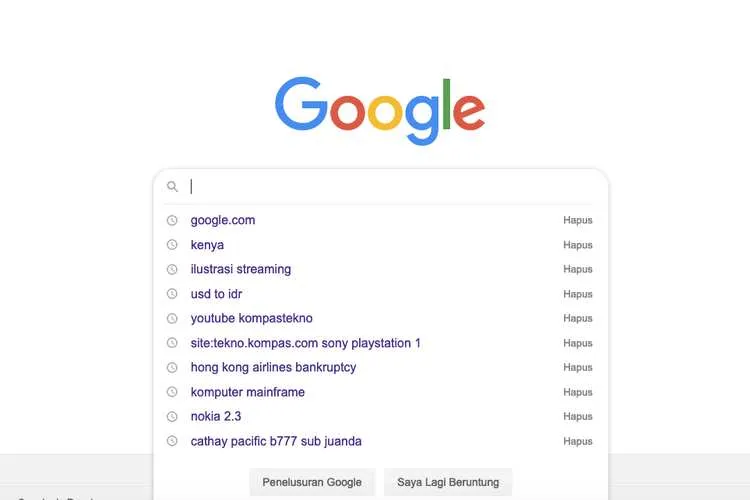
Selain menghapus riwayat pencarian secara manual, Google menyediakan fitur canggih untuk mengelola jejak digitalmu: Aktivitas Web & Aplikasi. Fitur ini menyimpan hampir semua aktivitas online-mu, mulai dari pencarian di Google hingga aktivitas di aplikasi yang terhubung dengan akun Google. Memahami dan mengelola fitur ini penting untuk menjaga privasi dan keamanan data pribadi.
Fitur ini berperan sebagai pusat kendali riwayat aktivitas online yang terhubung dengan akun Google. Dengan mengakses dan mengelola data di sini, kamu bisa menghapus riwayat secara menyeluruh, menyesuaikan pengaturan privasi, dan memiliki kendali lebih atas informasi apa saja yang dikumpulkan Google.
Akses dan Pengelolaan Data Aktivitas Web & Aplikasi
Untuk mengakses dan mengelola data Aktivitas Web & Aplikasi, buka aplikasi Google, ketuk foto profilmu di pojok kanan atas, pilih “Kelola Akun Google Anda”, lalu pilih “Data & privasi”. Di sana, kamu akan menemukan opsi “Aktivitas Web & Aplikasi”. Kamu bisa melihat, meninjau, dan menghapus aktivitasmu dari sini.
Proses penghapusan riwayat melalui fitur ini jauh lebih komprehensif daripada hanya menghapus riwayat pencarian di browser. Kamu bisa menghapus riwayat berdasarkan rentang waktu tertentu, jenis aktivitas, atau bahkan menghapus semuanya sekaligus. Ingat, proses ini akan menghapus data dari server Google, bukan hanya dari perangkatmu.
Pengoptimalan Pengaturan Privasi
Pengaturan privasi di Aktivitas Web & Aplikasi bisa disesuaikan dengan kebutuhanmu. Kamu bisa memilih untuk mematikan fitur ini sepenuhnya, sehingga Google tidak lagi menyimpan aktivitas online-mu. Atau, kamu bisa memilih untuk hanya menyimpan aktivitas dari aplikasi dan layanan tertentu saja. Pastikan untuk secara berkala meninjau dan menyesuaikan pengaturan ini untuk memastikan privasi tetap terjaga.
- Aktifkan “Kelola aktivitas Anda”: Ini memungkinkanmu untuk melihat, mengontrol, dan menghapus aktivitas yang direkam Google.
- Pilih jenis aktivitas yang ingin disimpan: Tentukan apakah kamu ingin Google menyimpan aktivitas pencarian, aktivitas YouTube, aktivitas lokasi, atau aktivitas lainnya.
- Atur durasi penyimpanan aktivitas: Tentukan berapa lama Google menyimpan aktivitasmu, mulai dari 3 bulan hingga 18 bulan, atau hingga dihapus secara manual.
- Atur pilihan “Aktivitas yang dipersonalisasi”: Fitur ini menggunakan aktivitasmu untuk mempersonalisasi pengalaman Google. Kamu bisa mematikannya jika ingin pengalaman Google yang lebih umum.
Keuntungan dan Kerugian Mematikan Fitur Aktivitas Web & Aplikasi
Mematikan fitur ini memberikan privasi yang lebih tinggi karena Google tidak lagi menyimpan aktivitas online-mu. Namun, ini juga berarti kamu akan kehilangan beberapa fitur yang dipersonalisasi, seperti rekomendasi yang relevan di Google Penelusuran atau YouTube. Keputusan untuk mematikan atau mengaktifkan fitur ini bergantung pada prioritas masing-masing individu, antara privasi dan kepraktisan.
| Keuntungan | Kerugian |
|---|---|
| Privasi yang lebih tinggi | Hilangnya personalisasi layanan Google |
| Kendali penuh atas data pribadi | Pengalaman Google yang kurang relevan |
| Keamanan data yang lebih terjamin (terhadap kebocoran data dari Google) | Membutuhkan pengaturan manual untuk setiap aplikasi |
Panduan Mengontrol Data yang Dikumpulkan Google
Untuk mengontrol data yang dikumpulkan Google, pahami terlebih dahulu jenis data apa saja yang dikumpulkan. Selain riwayat pencarian, Google juga mengumpulkan data lokasi, aktivitas aplikasi, dan informasi lainnya. Dengan memahami hal ini, kamu bisa lebih efektif dalam mengelola pengaturan privasi di berbagai layanan Google. Rajinlah memeriksa dan membersihkan riwayat aktivitas secara berkala untuk memastikan data pribadimu tetap aman dan terlindungi.
- Secara berkala periksa dan hapus riwayat aktivitas.
- Sesuaikan pengaturan privasi di setiap layanan Google yang kamu gunakan.
- Gunakan mode penyamaran (incognito) saat browsing jika ingin menjaga privasi lebih ketat.
- Pertimbangkan untuk menggunakan VPN untuk menambah lapisan keamanan.
Ulasan Penutup

Nah, sekarang kamu sudah tahu berbagai cara menghapus riwayat pencarian Google di HP Androidmu. Dari metode cepat sampai yang super detail, kamu bisa pilih sesuai kebutuhan. Ingat, rajin membersihkan riwayat pencarian bukan cuma bikin HP kamu lebih ringan, tapi juga menjaga privasi digitalmu tetap aman. Selamat berselancar!


What's Your Reaction?
-
0
 Like
Like -
0
 Dislike
Dislike -
0
 Funny
Funny -
0
 Angry
Angry -
0
 Sad
Sad -
0
 Wow
Wow








